电脑不开机黑屏是一种常见的电脑故障现象,可能由多种原因造成,如硬件故障、电源问题、内部连接松动或软件冲突等。面对这一状况,采取正确的诊断及修复措施至关...
2025-04-01 0 解决方法
电脑开机黑屏是一个让计算机使用者头疼的问题。当遇到无法进入系统的黑屏情况时,您不需要立即求助专业人士或考虑更换硬件。通过本文,您将了解到一系列逐步的解决方案,帮助您快速诊断并解决电脑的黑屏问题。

1.检查显示设备
电脑的显示器或连接线可能存在问题,导致无法显示图像。请确保显示器电源插头和信号线(如HDMI、VGA、DVI或DisplayPort线)都已牢固连接。
2.内存条检测
内存条的接触不良或损坏也可能导致开机黑屏。关闭电脑电源,打开机箱,在断电状态下,取出内存条并清理金手指,然后重新插入插槽。有条件的话,可以尝试使用另一条无故障的内存条进行测试。
3.检查显卡状态
独立显卡如果存在问题,也可能会导致电脑开机黑屏。确保显卡已经正确安装在适当的PCI-E插槽中,并且连接无误。
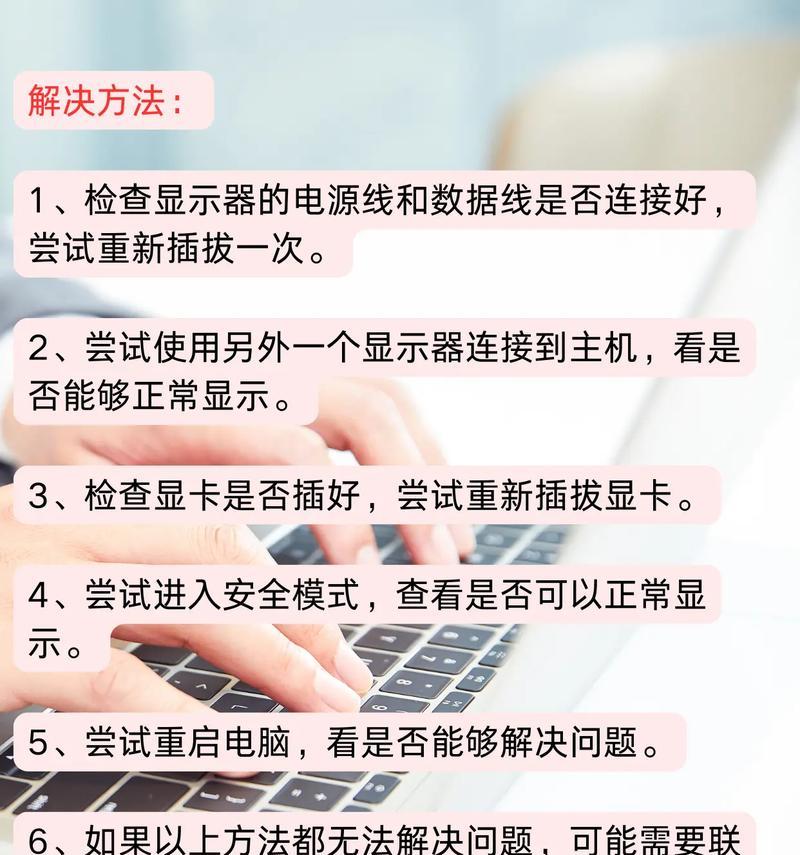
1.安全模式启动
如果电脑可以进入安全模式,那么问题可能是由于驱动程序冲突或系统设置不当引起的。重启电脑,并在启动过程中按下F8键(不同电脑可能不同),选择“安全模式”进入。
2.系统还原
如果您在最近进行了系统更新或安装了某款软件之后出现黑屏,可以尝试使用系统还原功能。在安全模式下,进入“控制面板”>“系统和安全”>“系统”,点击“系统保护”,选择一个还原点进行系统还原。
3.硬盘自检和修复
硬盘故障同样可能导致黑屏。您可以在系统启动时进入命令提示符进行硬盘自检(chkdsk命令)和修复(chkdsk/f命令)。
4.利用系统安装盘修复
插入Windows安装盘或U盘,启动电脑并选择“修复计算机”选项。在“选项”中选择“疑难解答”>“高级选项”>“启动修复”进行自动修复。

1.重新加载BIOS默认设置
错误的BIOS设置有时会导致电脑无法正常开机。开机时进入BIOS设置,找到“LoadDefaults”或类似选项来恢复出厂设置。
2.BIOS更新
如果BIOS版本过旧,也可能引起兼容性问题,导致开机黑屏。访问电脑制造商的官网下载最新的BIOS固件,并根据指导进行更新。
在进行了硬件检查、软件故障排查和BIOS设置调整后,大多数电脑黑屏问题应该可以得到解决。如果您的问题仍未得到解决,可能需要专业的技术支持。在寻求帮助的同时,您也可以向有经验的朋友或论坛寻求额外帮助,分享您的检测和尝试过程,以便得到更具针对性的指导。务必保存重要数据,以免因系统故障导致数据丢失。确保定期备份数据是避免数据损失的有效方式。
标签: 解决方法
版权声明:本文内容由互联网用户自发贡献,该文观点仅代表作者本人。本站仅提供信息存储空间服务,不拥有所有权,不承担相关法律责任。如发现本站有涉嫌抄袭侵权/违法违规的内容, 请发送邮件至 3561739510@qq.com 举报,一经查实,本站将立刻删除。
相关文章

电脑不开机黑屏是一种常见的电脑故障现象,可能由多种原因造成,如硬件故障、电源问题、内部连接松动或软件冲突等。面对这一状况,采取正确的诊断及修复措施至关...
2025-04-01 0 解决方法

在使用电脑享受抖音带来的乐趣时,如果遇到了蓝牙耳机或音响无声音的问题,无疑会大大影响到体验。不用担心,以下为您提供了一套解决电脑使用抖音时蓝牙无声音问...
2025-03-29 5 解决方法

欧派热水器是家庭使用较为普遍的热水设备之一,但有时候可能会遇到一些故障导致热水器无法正常工作。显示E9故障是较为常见的一种情况。本文将介绍如何快速解决...
2025-03-22 8 解决方法

热水器在我们日常生活中扮演着重要的角色,然而,有时候我们可能会遇到热水器不出热水的情况。这种问题给我们的生活带来了不便,但我们无需过于担心,因为这些问...
2025-02-18 17 解决方法

空调外机是空调系统中非常重要的组成部分,而外机的风扇则负责排出热量,保证空调正常运行。然而,有时我们可能会遇到外机风扇不转的问题,这将导致空调无法正常...
2025-01-30 15 解决方法

打印机是我们日常办公中不可或缺的设备,然而,偶尔会遇到一些故障。打印机SC541错误代码常见且困扰许多用户。本文将为大家介绍如何快速解决SC541故障...
2025-01-29 20 解决方法